Com presentar declaració mitjançant Renda WEB amb Document d'ingrés en Banc o Caixa
Si el resultat de la teva declaració és un ingrés i esculls com a forma de pagament "Document per ingressar en Banc/Caixa", una vegada confirmada i presentada la declaració a través de Renda WEB, es generarà el document d'ingrés per imprimir i efectuar el pagament en una entitat col·laboradora, Banc o Caixa.
Una vegada que hagis completat l'emplenament de la teva declaració en Renda WEB pots comprovar si no hi ha errors utilitzant l'opció"Validar". Fes clic a "Mostrar opcions" perquè s'habilitin la resta d'accions disponibles en Renda WEB.


Els avisos no impedeixen presentar la declaració i apareixen tan sols perquè verifiquis les dades introduïdes. Al contrari, si el missatge és un error hauràs de corregir-ho per continuar amb la presentació. Pots revisar els avisos o errors, prement "Anar a l'Avís"o "Anar a l'Error". Els avisos no t'impedeixen presentar la declaració i són només perquè verifiquis l'emplenament. Si el missatge és d'error hauràs de corregir-ho perquè la declaració es consideri vàlida.
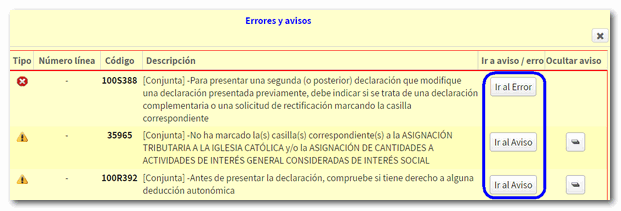
Després de la validació sense errors i si no has d'indicar més dades, prem "Presentar declaració". Ten en compte en quina modalitat et trobes en el moment de presentar la declaració.
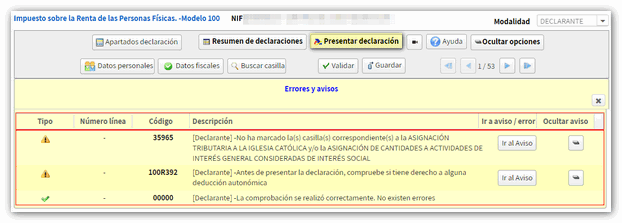
També des de "Resum de declaracions", pots presentar-la si estàs conforme amb el resultat de la declaració.
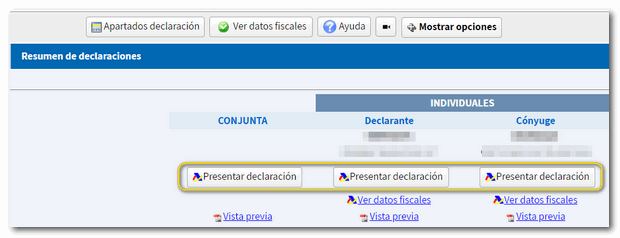
Selecciona si desitges presentar declaració individual o conjunta. Pots escollir com a forma d'ingrés"Per ingressar amb document d'ingrés per a Banc/Caixa" tant si tries pagament fraccionat en dos terminis com a pagament no fraccionat.
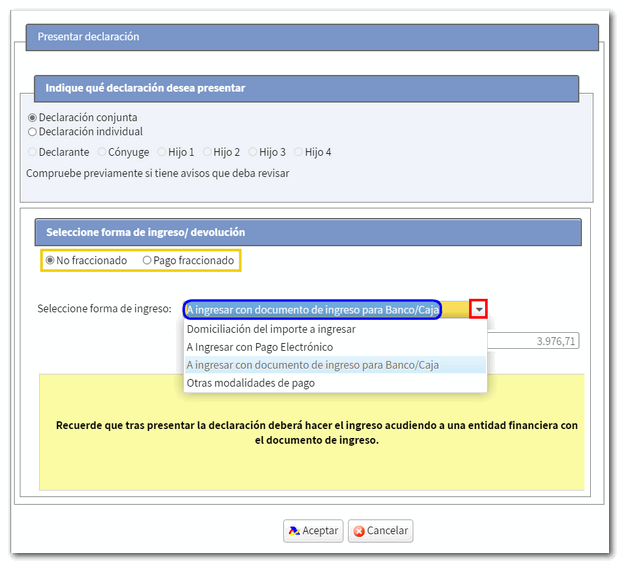
Si tries el fraccionament del pagament podràs seleccionar "Document d'ingrés en Banc/Caixa" per a ambdós terminis, només el primer termini o només el segon termini.
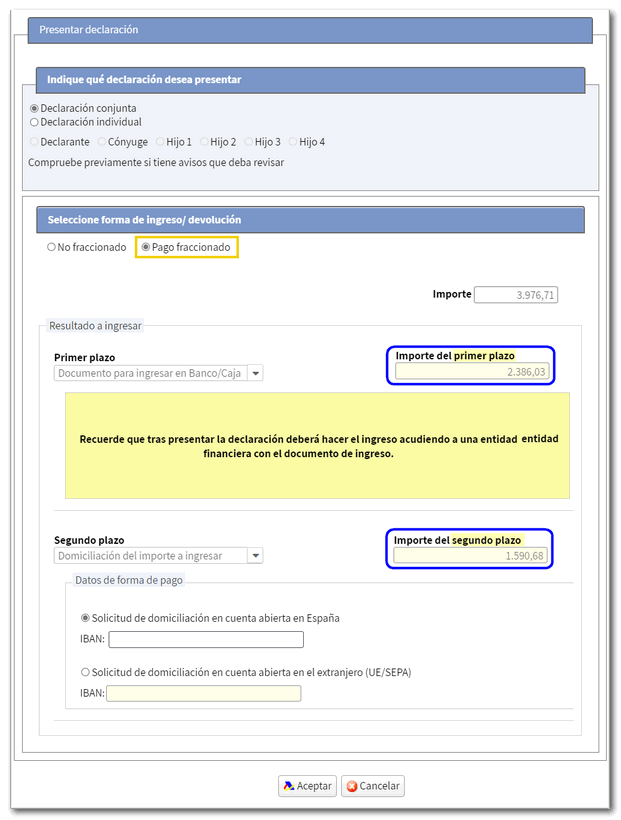
Abans de continuar, apareix un quadre indicant si existeixen avisos pendents de revisar. Si no necessites revisar-los, continua amb la presentació.
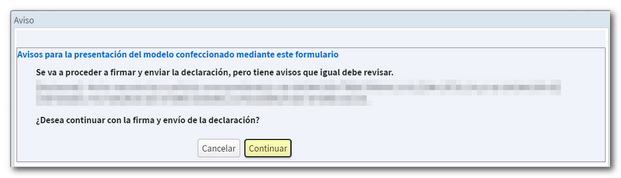
En la nova finestra marca la casella "Conforme" i prem "Signar i Enviar".
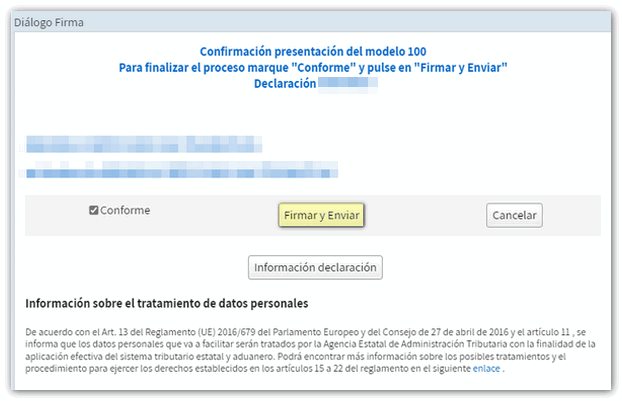
La declaració quedarà presentada telemàticament però pendent de pagament en les oficines de les entitats col·laboradores, Banc o Caixa. Es generarà el PDF que conté un primer full amb el justificant de la presentació.
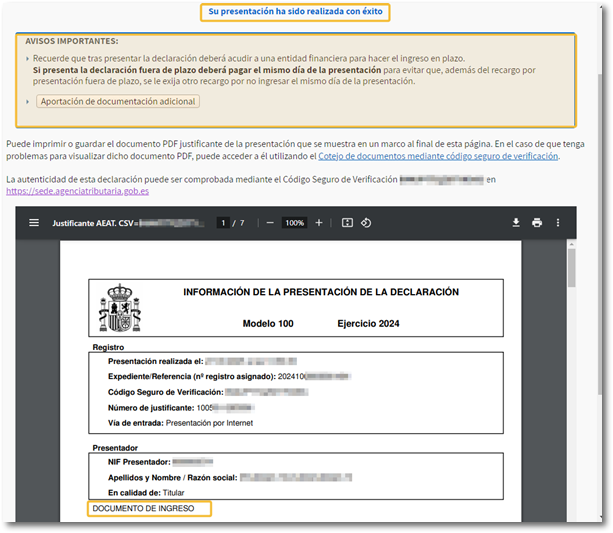
En el fulls posteriors, trobaràs la declaració completa i el Document d'ingrés (Model 002) per a l'Entitat Col·laboradora que hauràs de presentar en el teu Banc o Caixa.
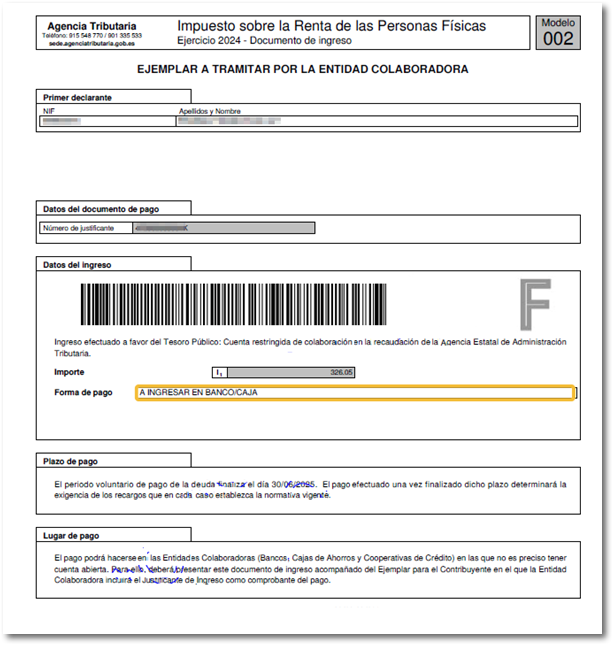
Per imprimir la declaració prem "Arxiu", "Imprimir" o fes clic en la icona de la impressora. Si no pots visualitzar les opcions del menú, fes clic amb el botó dret del ratolí sobre el document i tria "Imprimir" en el menú.